Google 快速登入簡化顧客註冊會員的流程,讓顧客更快速註冊、降低加入會員的門檻
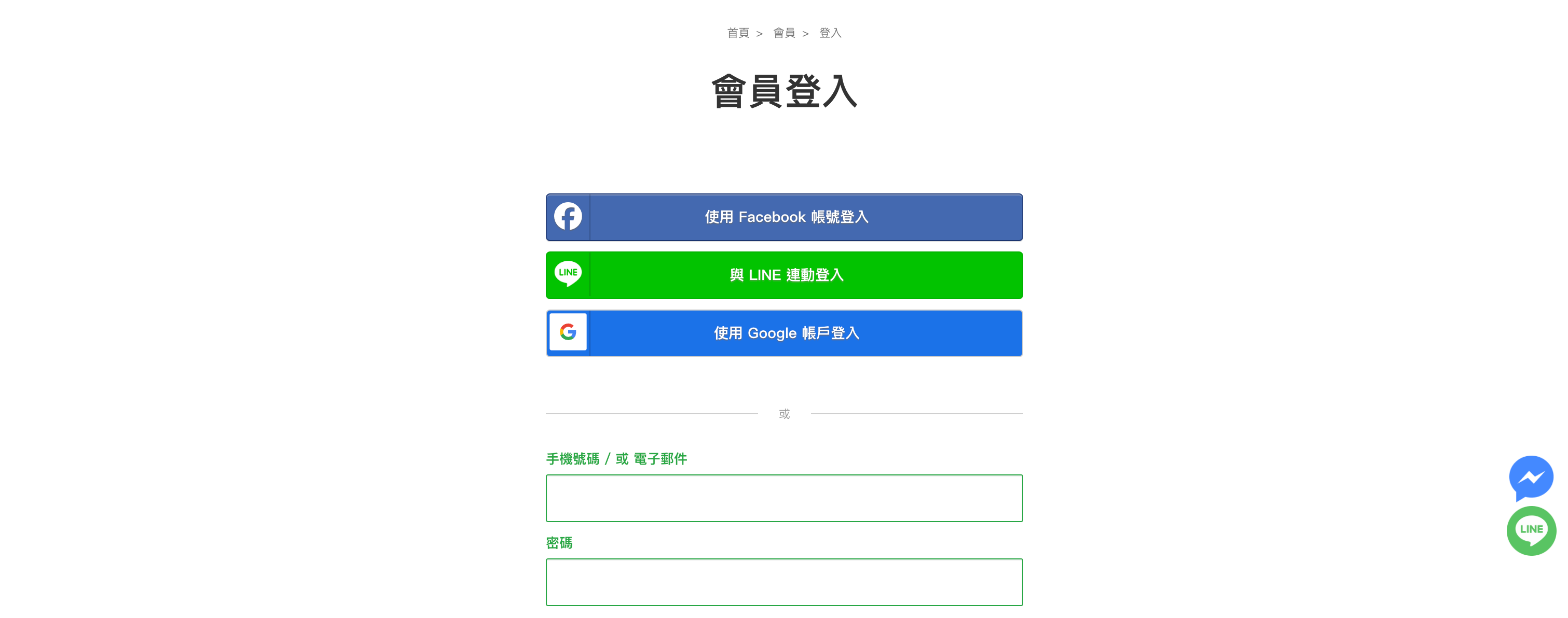
一、前置作業
在進行 Google 串接設定時需要提供官網的服務條款及隱私權條款
管理後台「頁面設定 > 自訂頁面 > 服務條款」
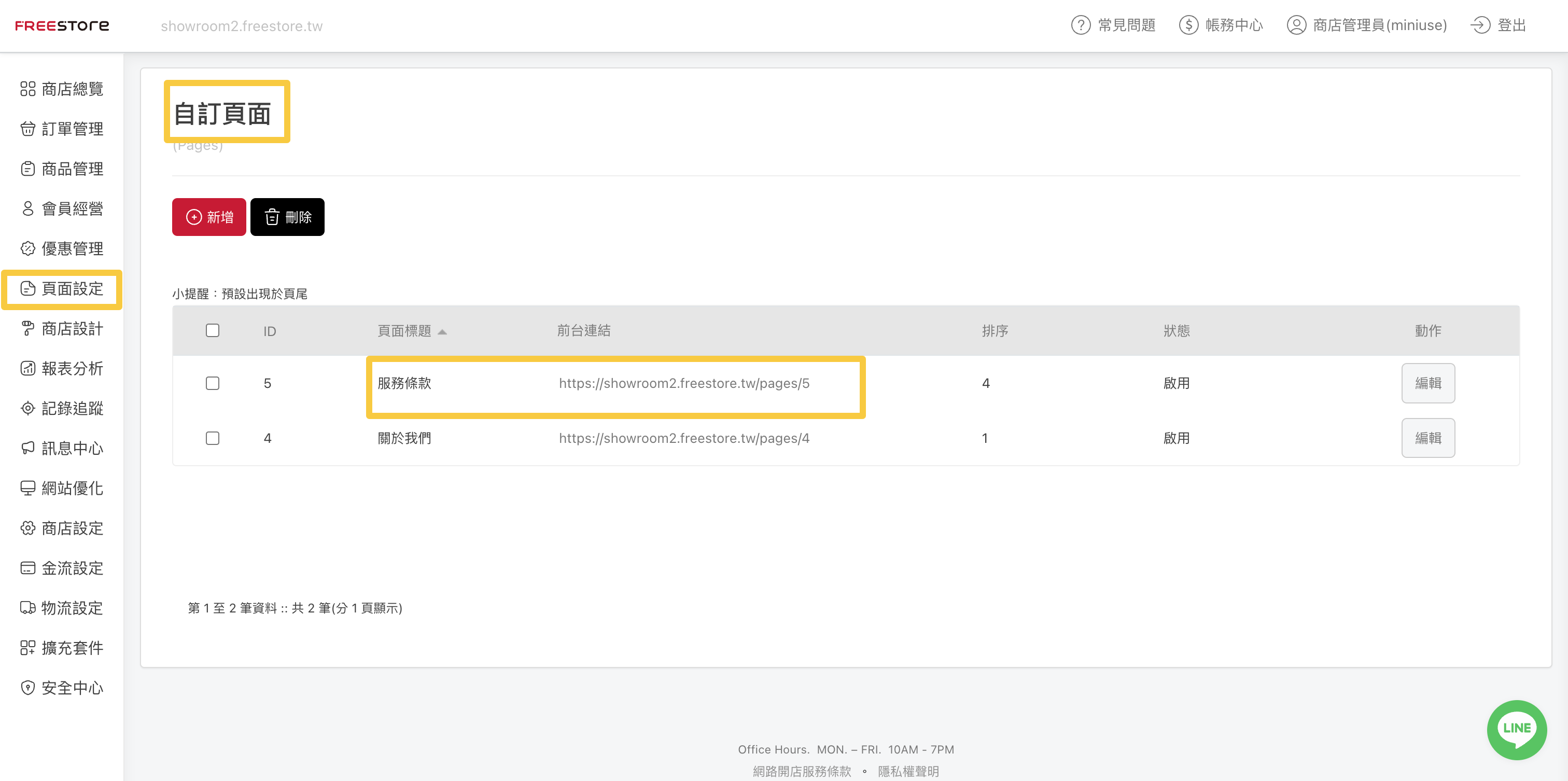
將擬定好的服務條款放到內容中 > 啟用 > 儲存
*若服務條款與隱私權條款為不同內容,則需在新增自訂頁面放置「隱私權條款」
*若您沒有自行擬定兩項條款,可私訊客服人員索取公版來使用
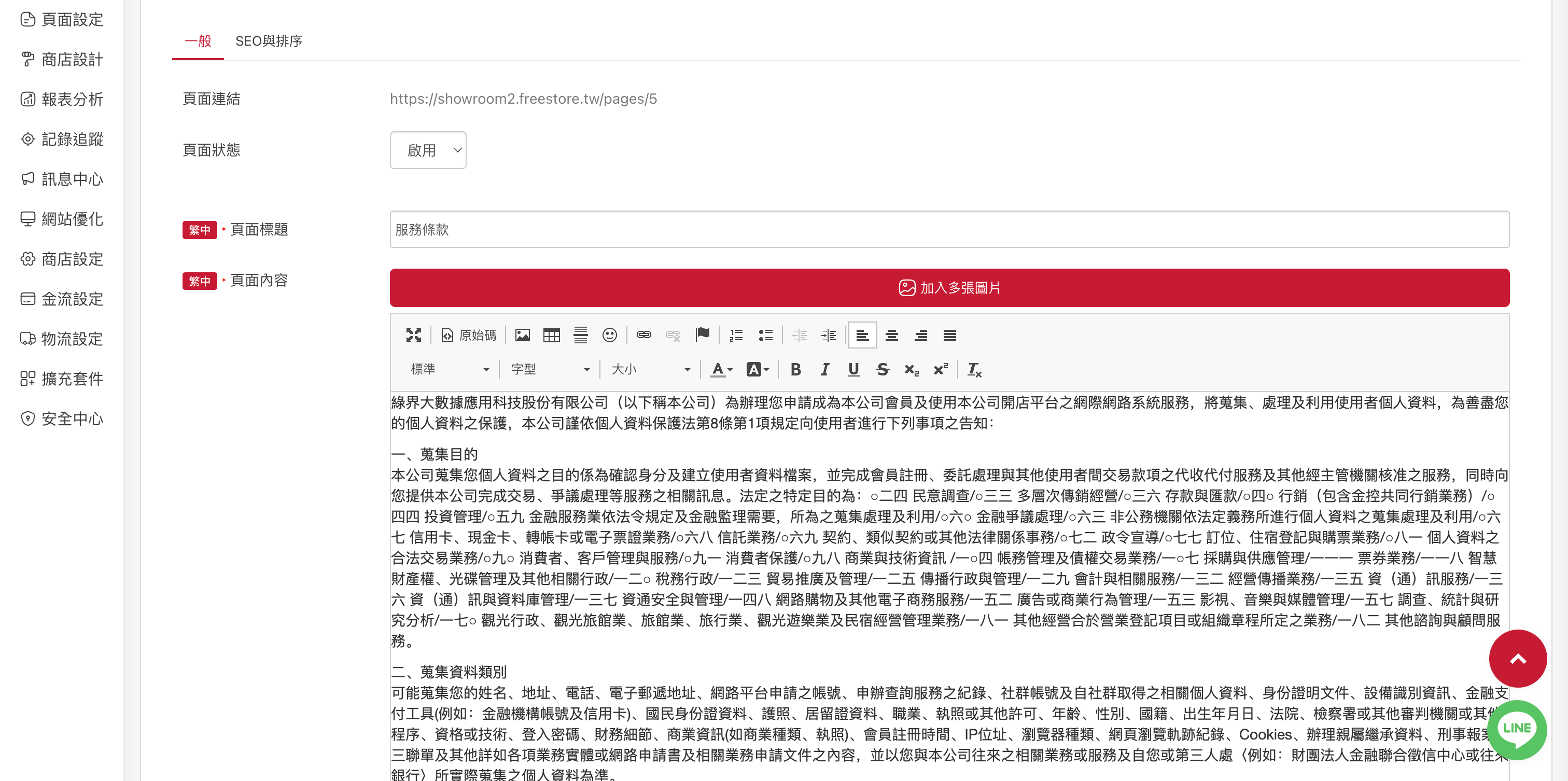
步驟一、前往 Google API 專案新增頁面 > 填完資料後按 CREATE
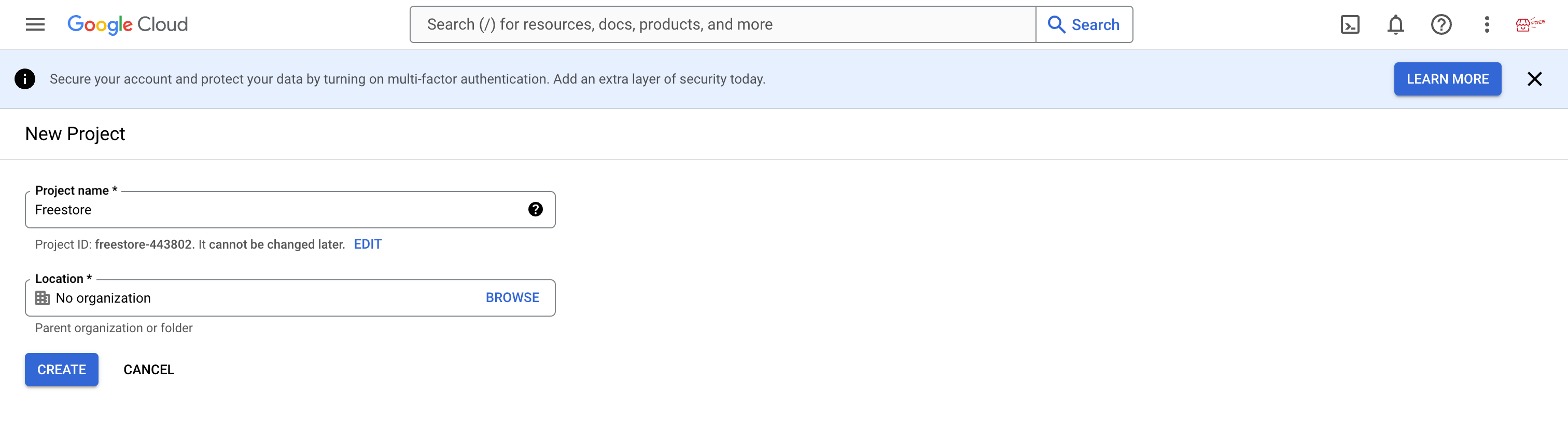
・Project name:您的商店名稱
・Location:無機構
步驟二、選擇剛剛新建立的專案
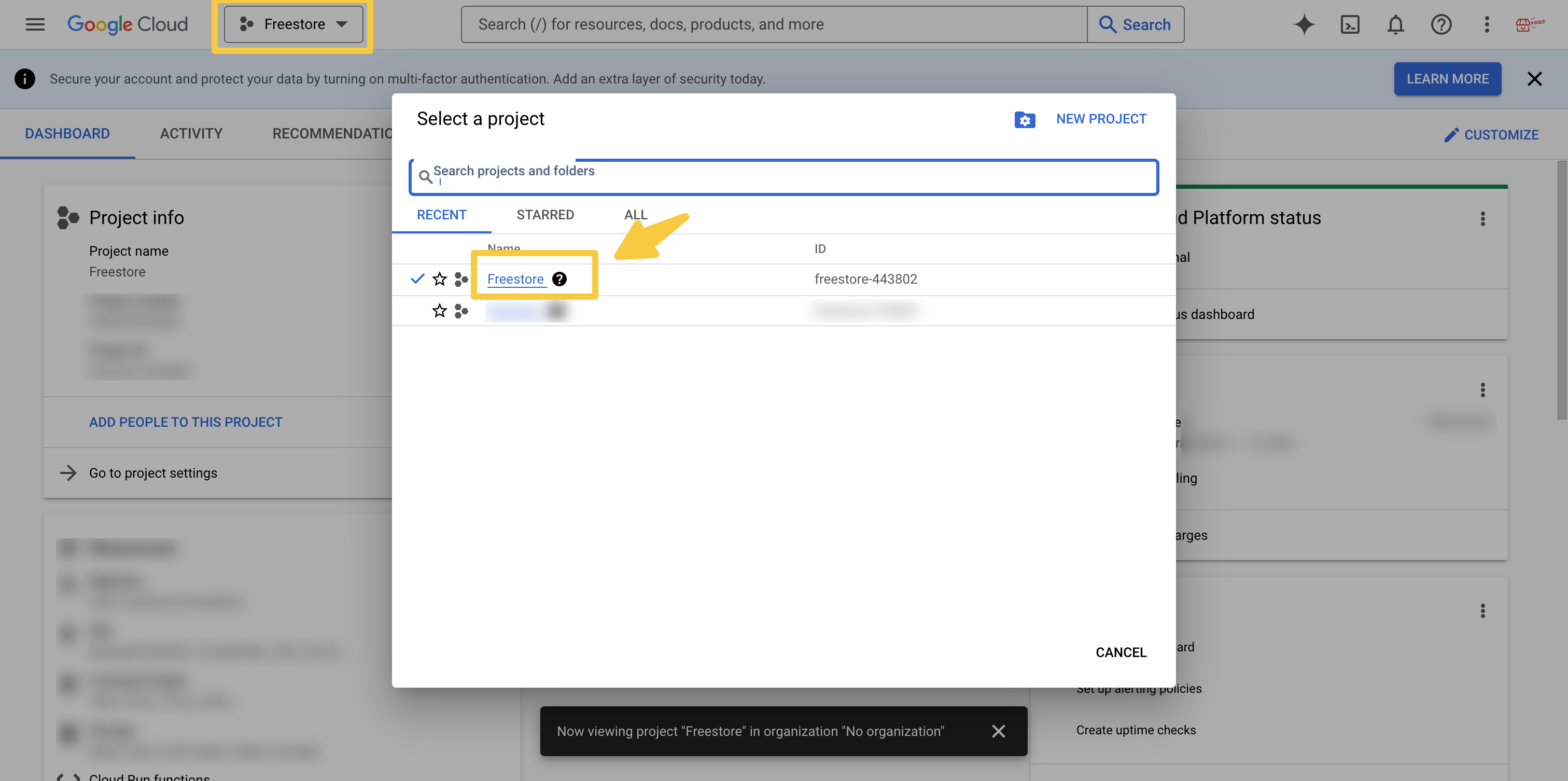
步驟三、左側選單「API和服務」>「OAuth同意畫面」
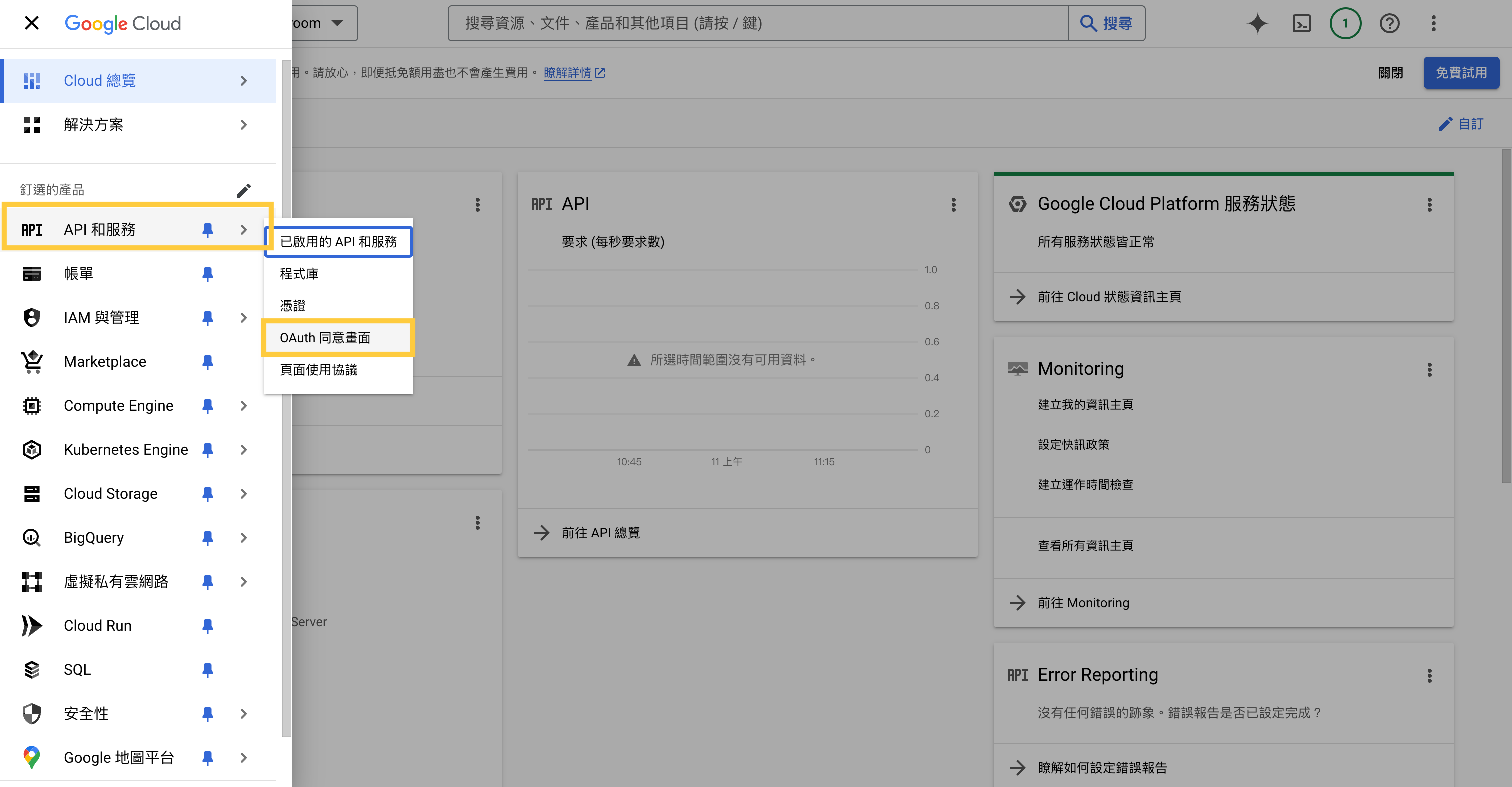
步驟四、User Type 選擇「外部」
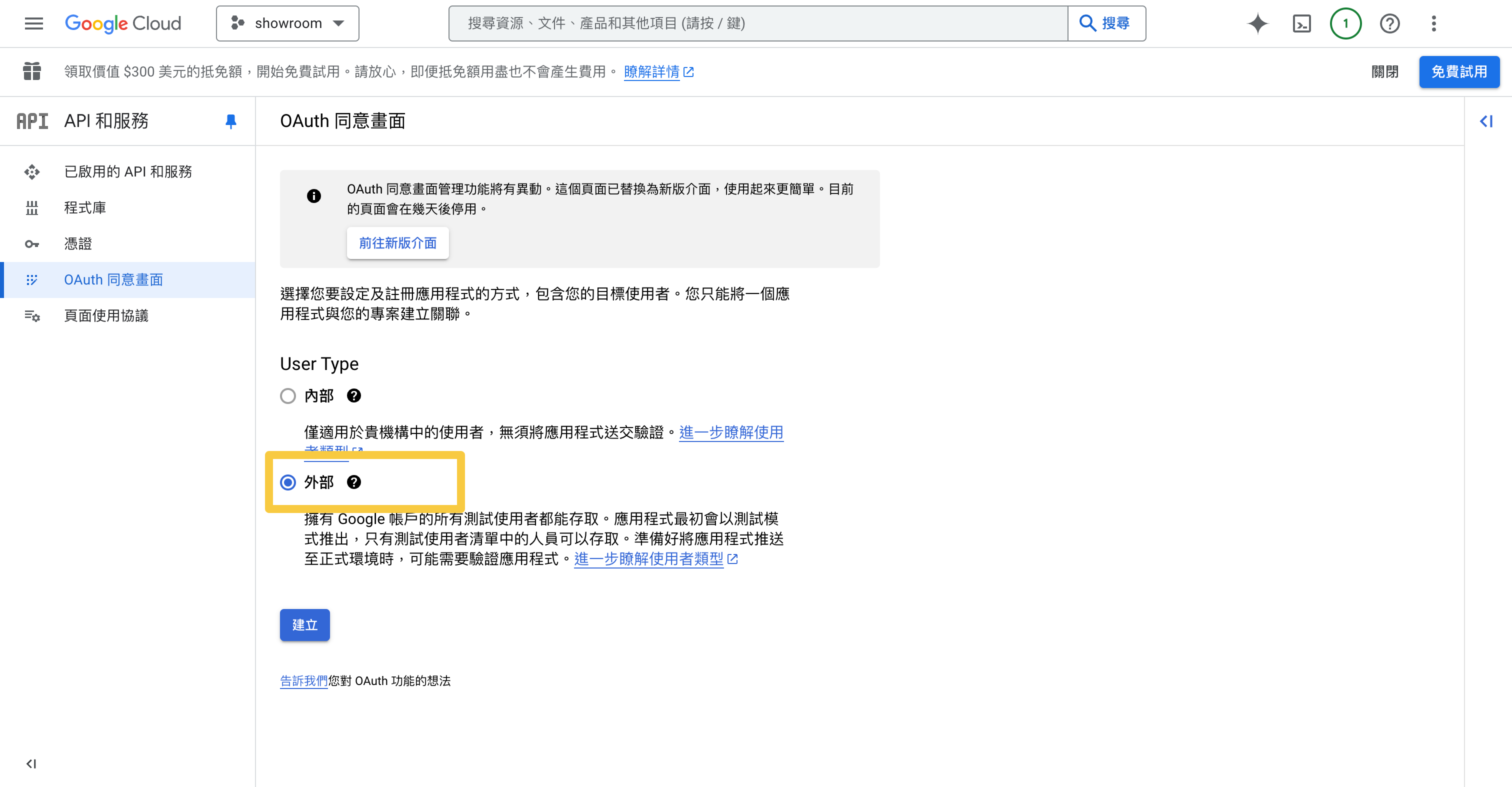
步驟五、填寫應用程式資訊
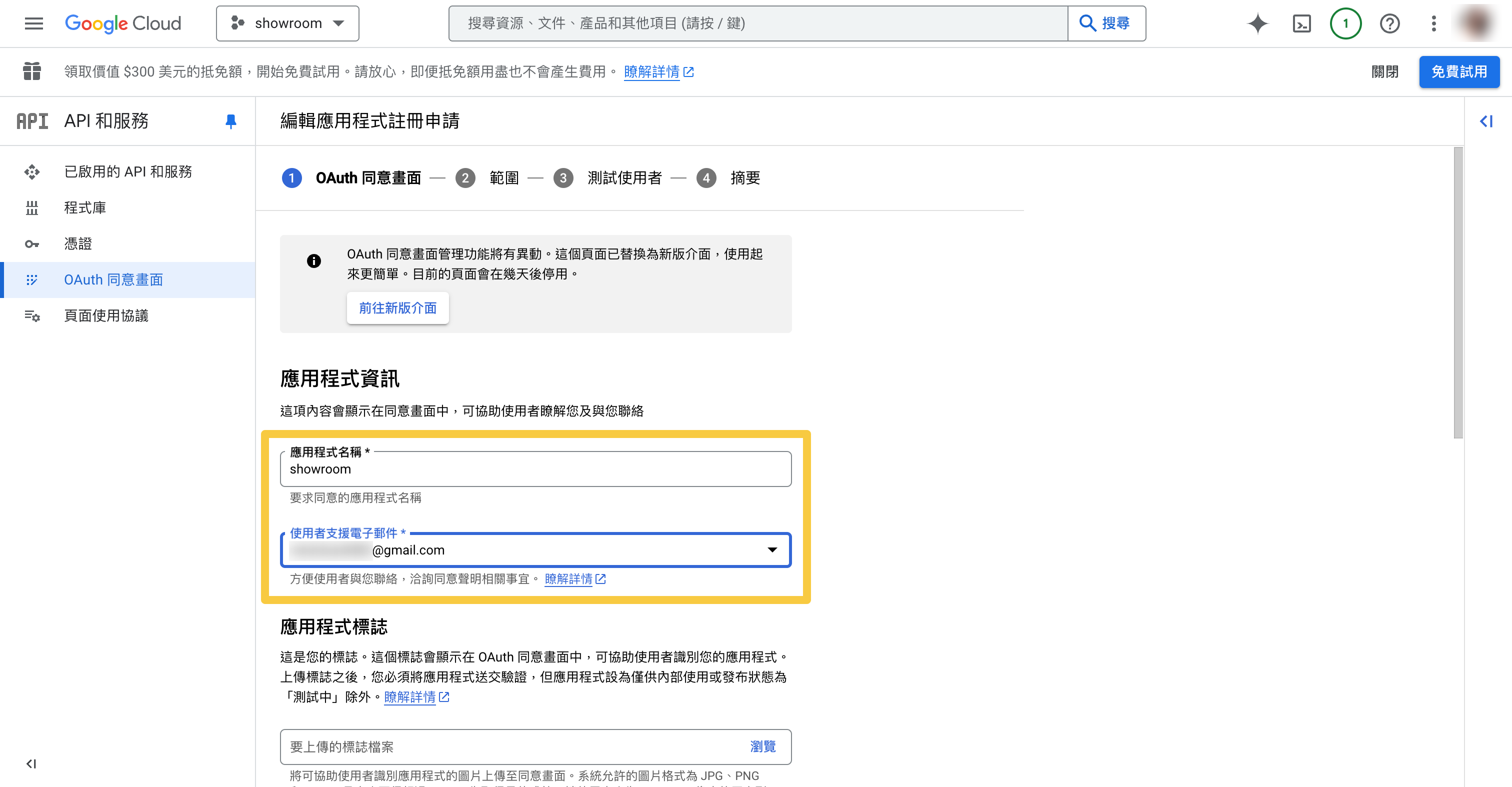
・應用程式名稱:您的商店名稱
・使用者支援電子郵件:可聯絡您的 Email 信箱
步驟六、填寫應用程式網域
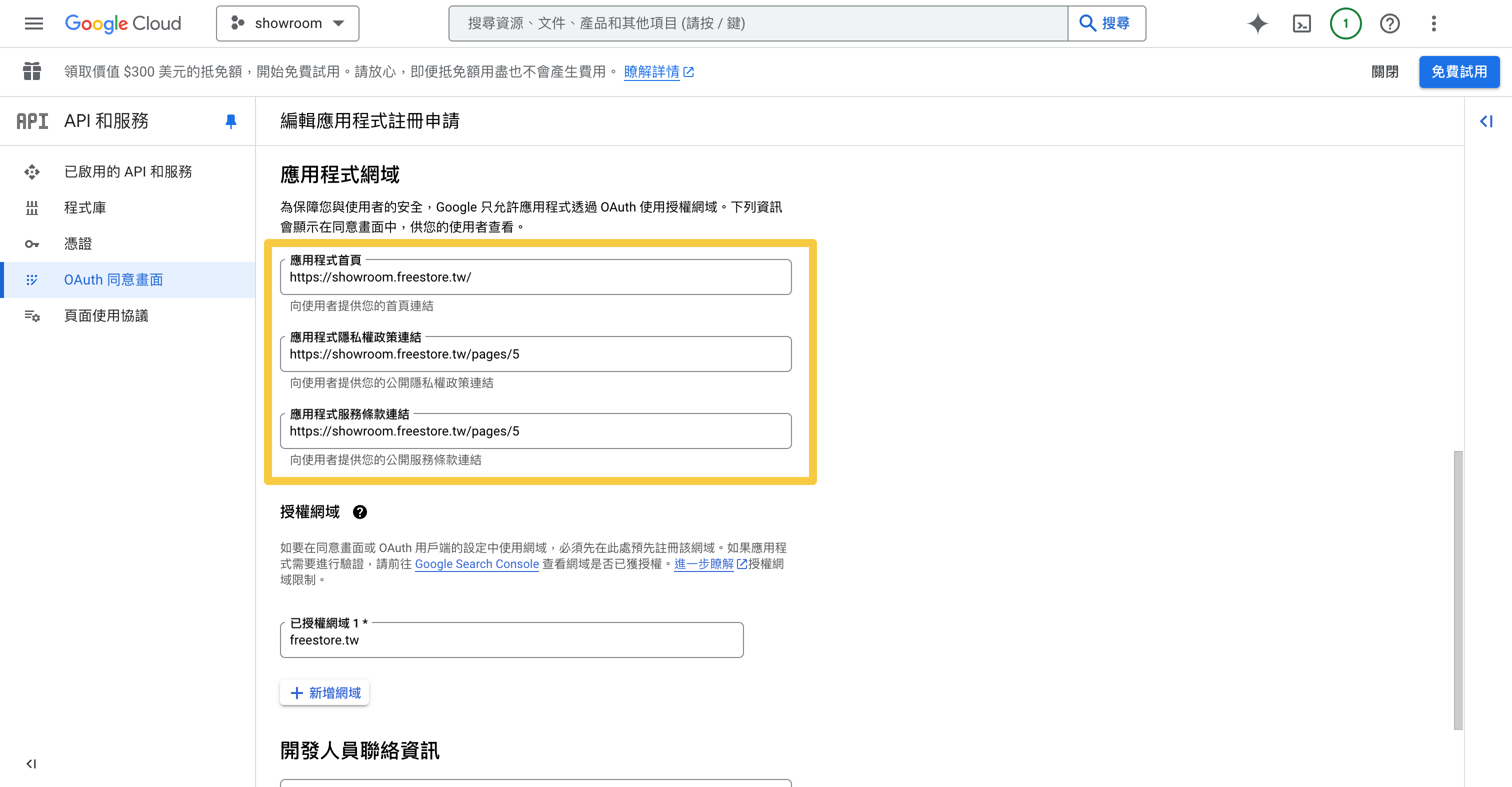
・應用程式首頁:您的官網網址
・應用程式隱私權政策連結:貼上官網上的隱私權條款網址
・應用程式服務條款連結:貼上官網上的隱私權條款網址
*若您的隱私權、服務條款是同一頁面,可以直接放相同的網址
步驟七、輸入授權網域及開發人員聯絡資訊 > 儲存並繼續
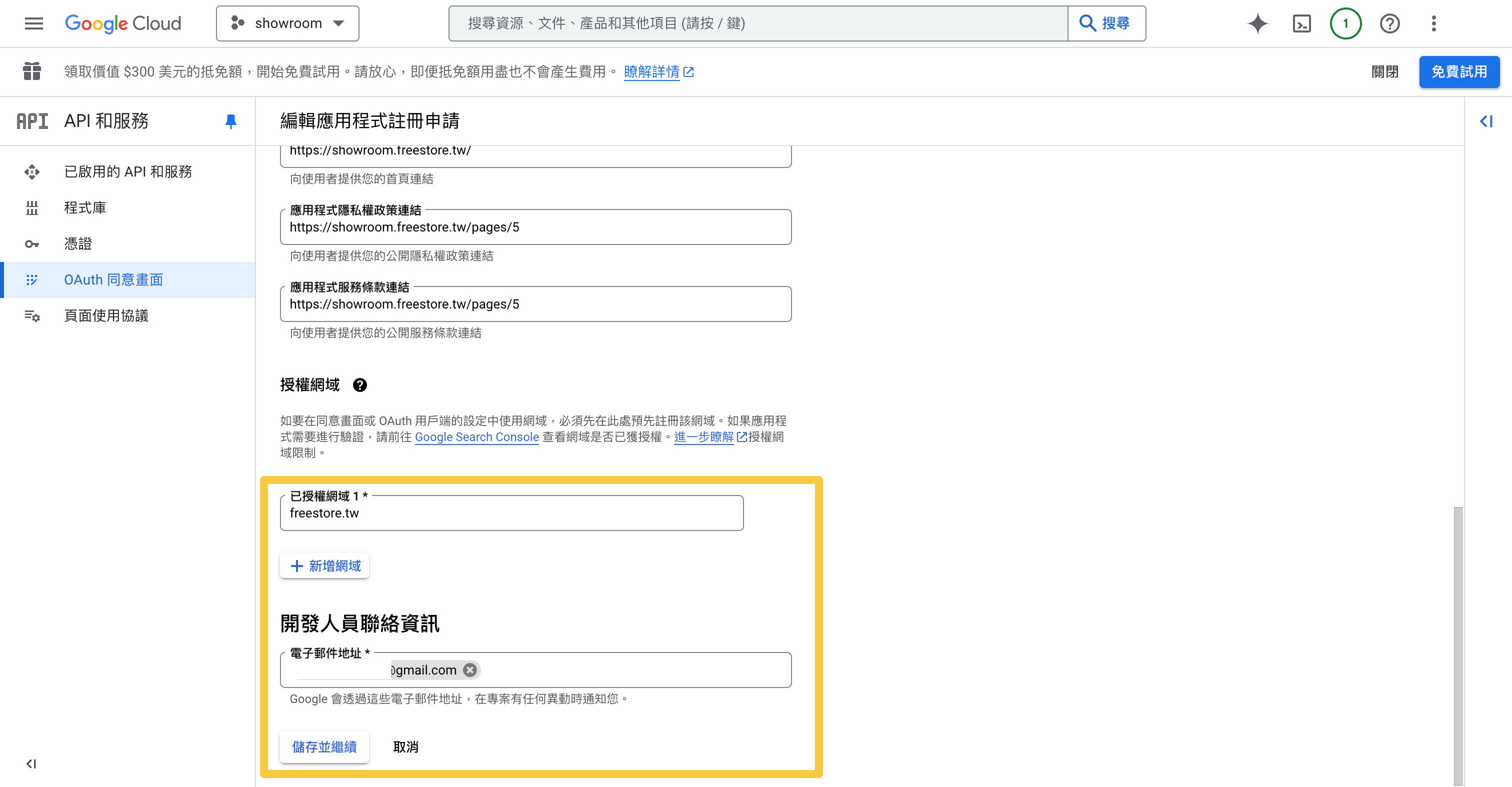
・授權網域
。免費網域請輸入 freestore.tw
。獨立網域請輸入您的首頁整串網址,例如:showroom.com.tw
・開發人員聯絡資訊:可聯絡您的 Email 信箱
步驟八、直接點擊「儲存並繼續」
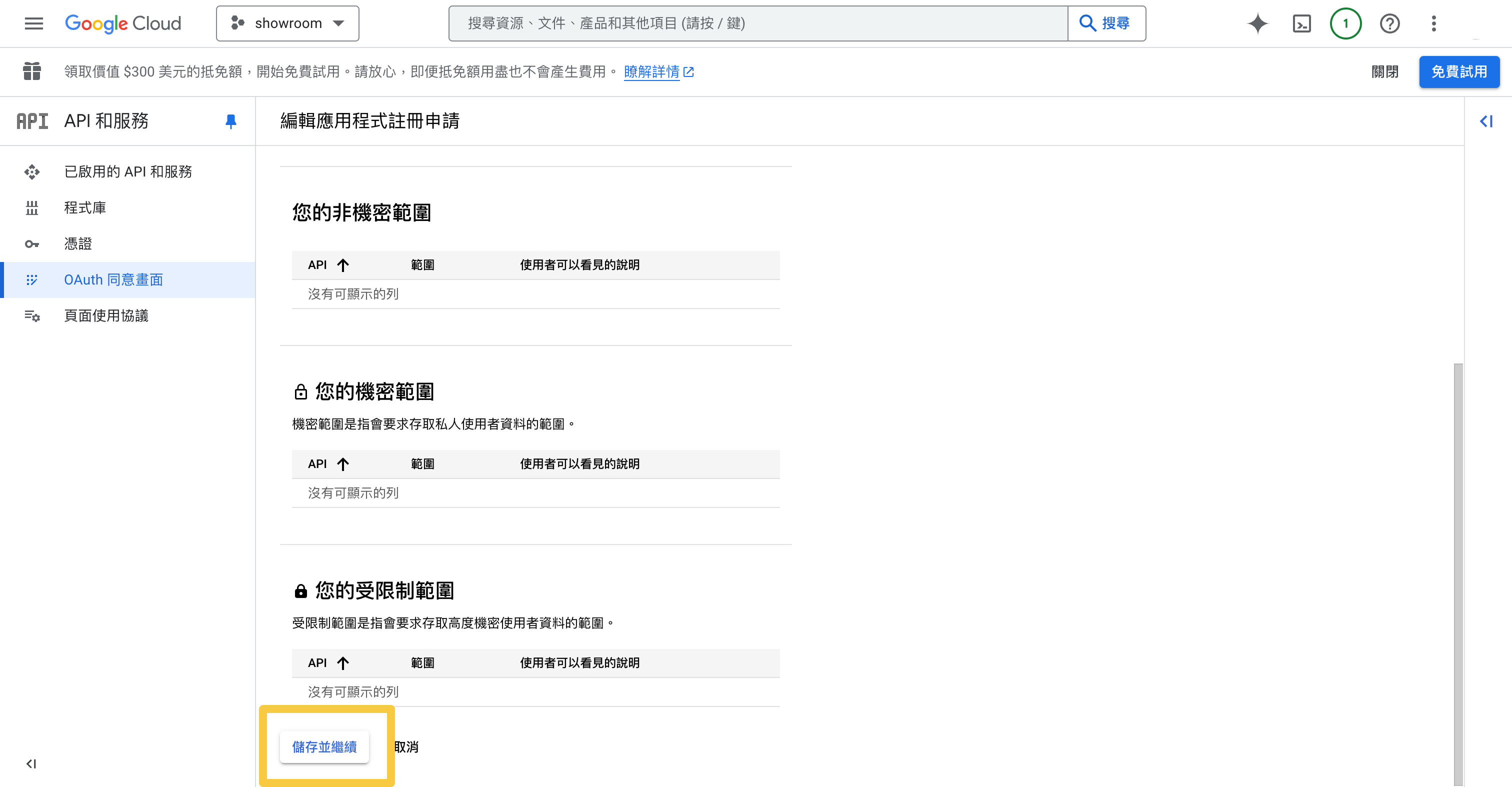
步驟九、直接點擊「儲存並繼續」
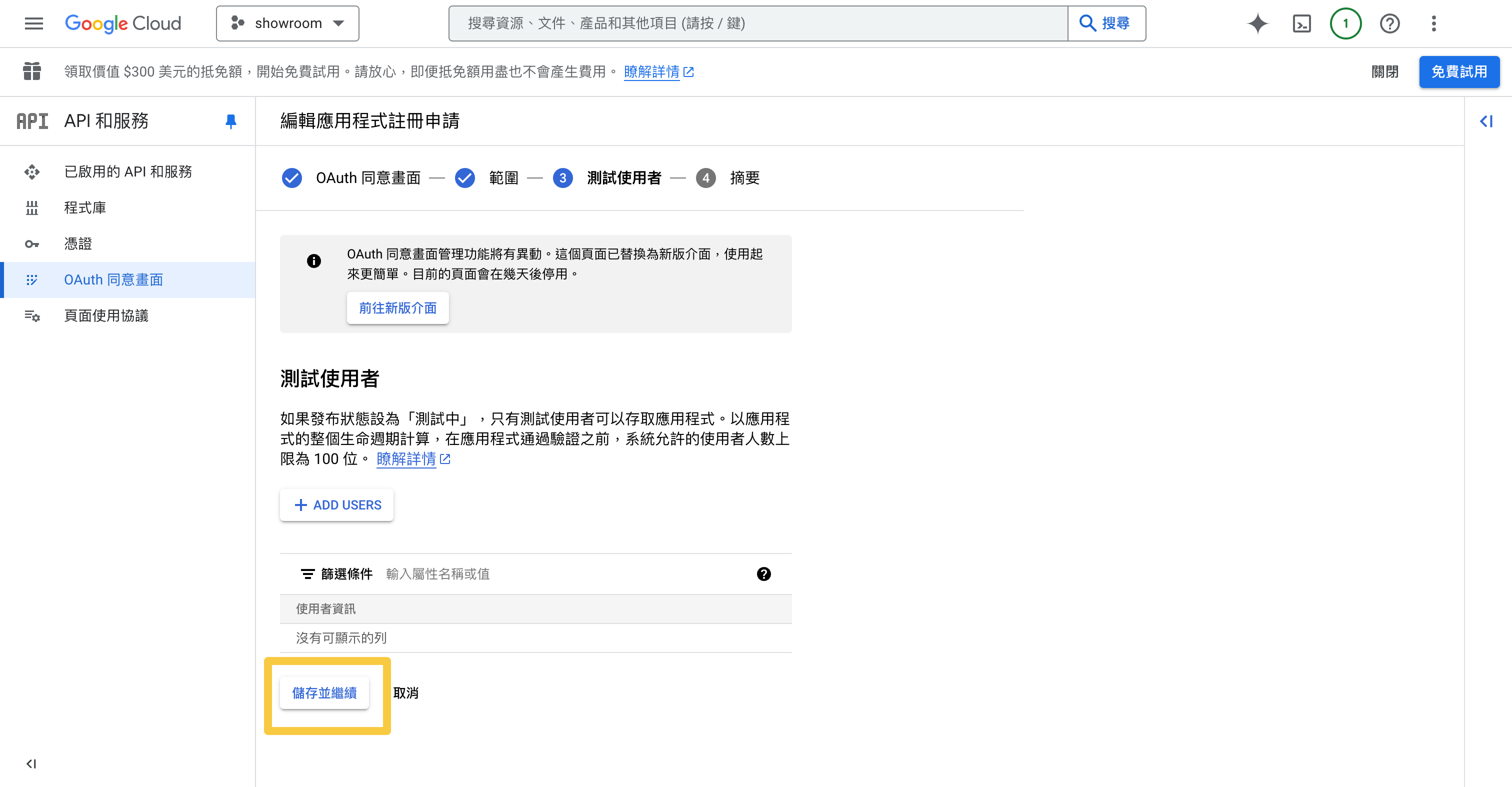
步驟十、來到此畫面代表 OAuth 同意畫面已經設定成功
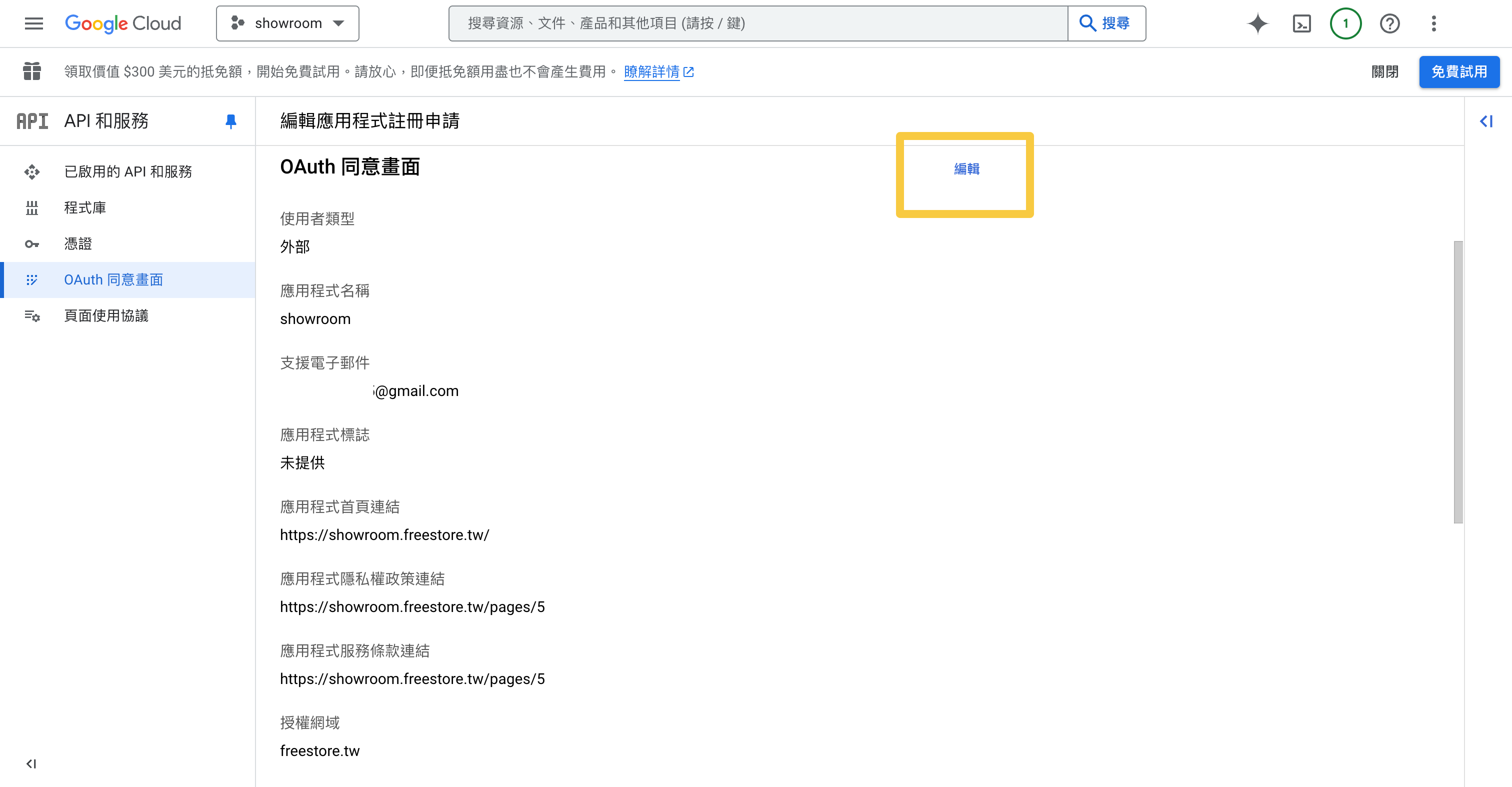
*如發現資料有填寫錯誤,可點擊右方編輯按鈕進行資料修正
步驟十一、點擊左側「憑證」,填寫相關資料
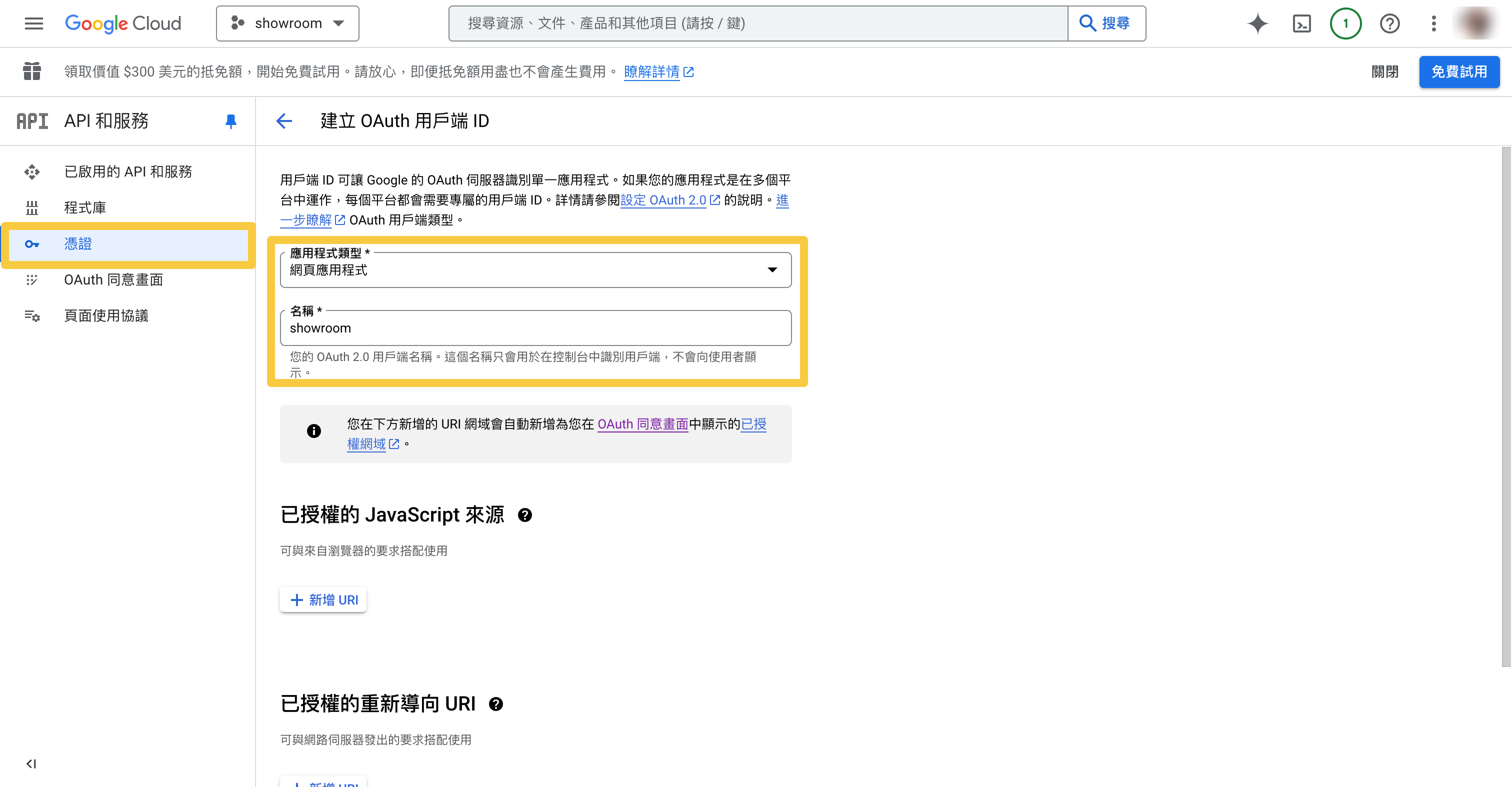
・應用程式類型:網頁應用程式
・名稱:您的商店名稱
步驟十二、新增「已授權的重新導向URL」> 建立
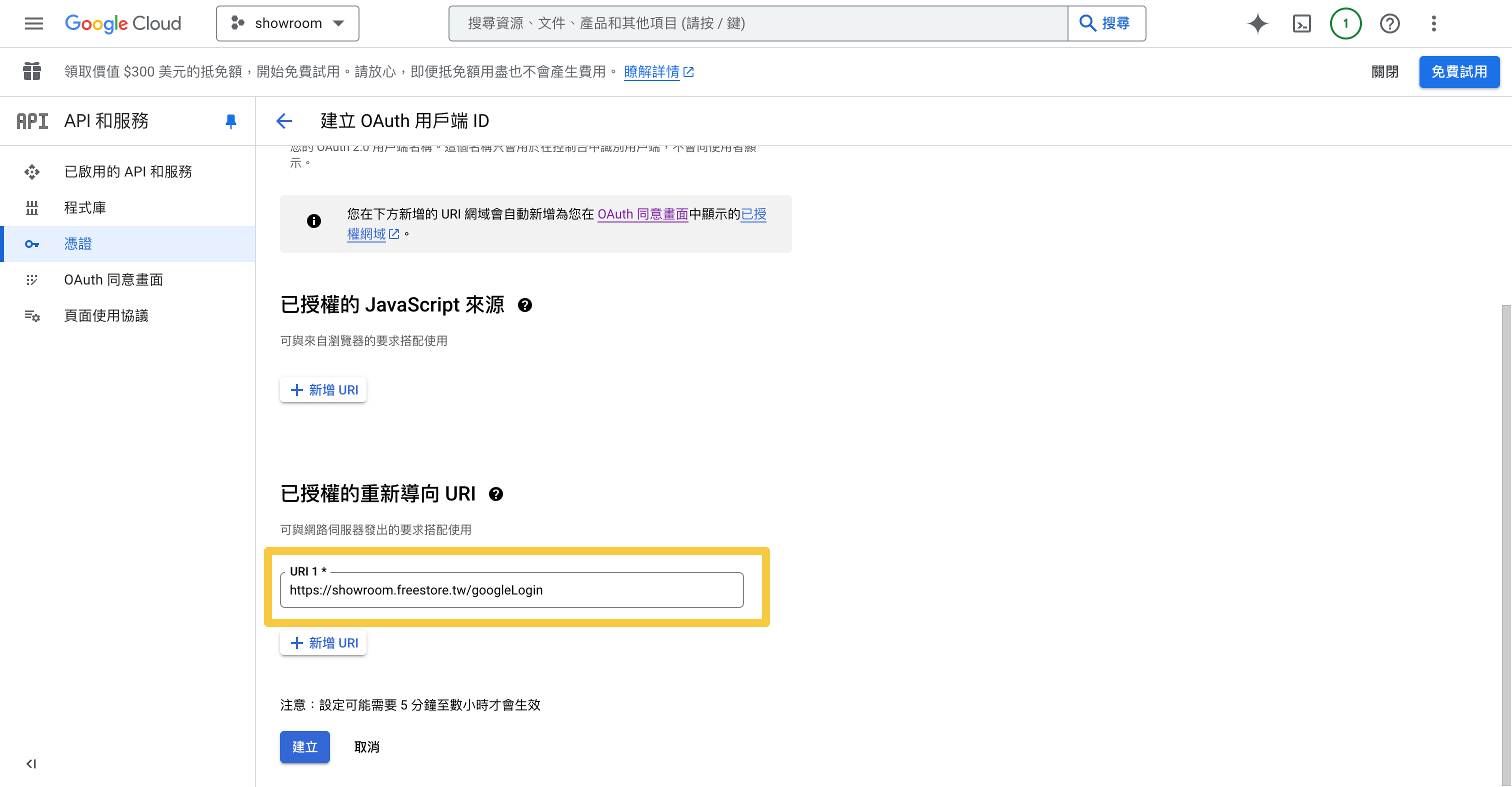
網址取得位置「管理後台 > 擴充套件 > Google登入」
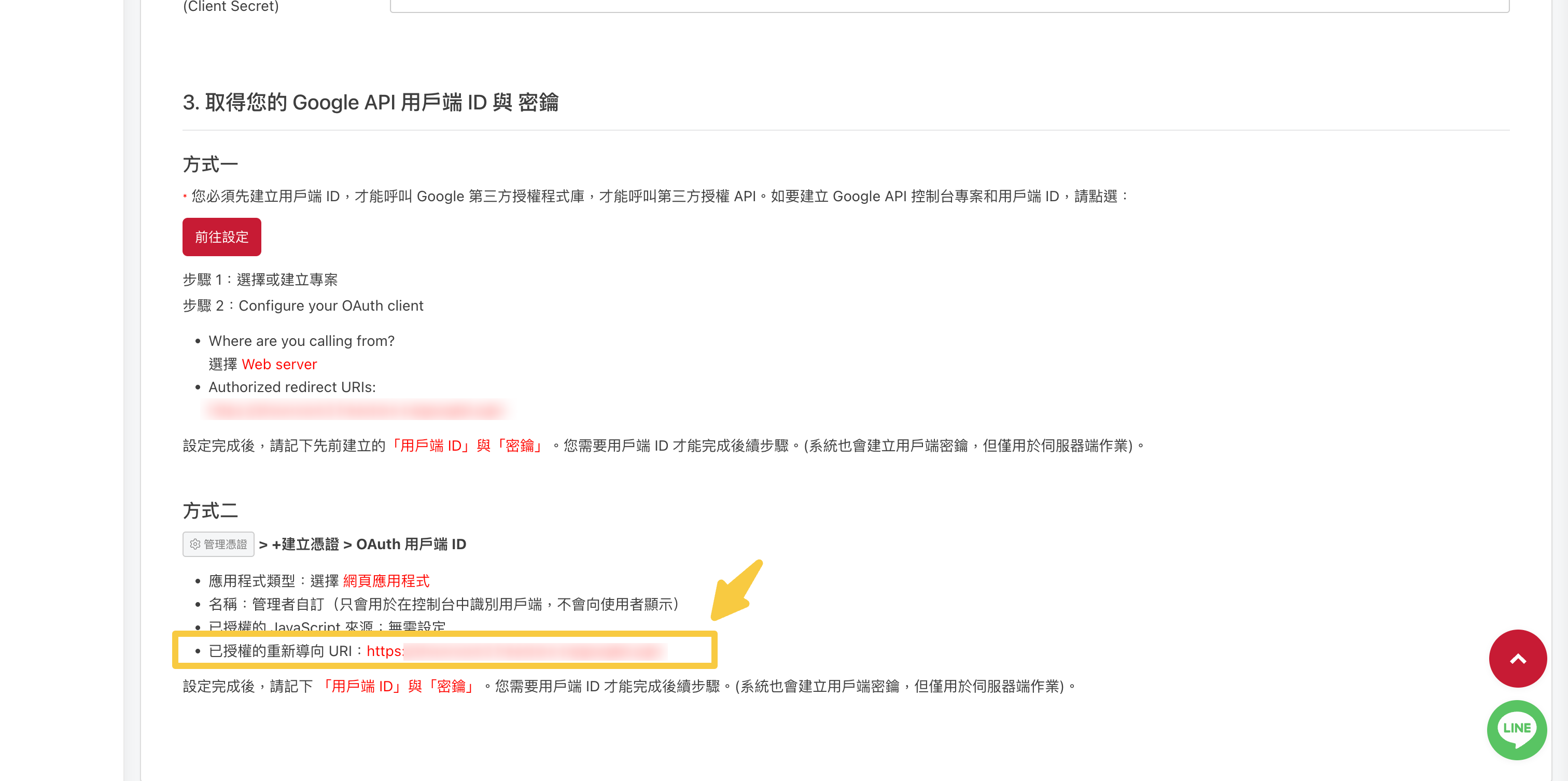
步驟十三、複製用戶編號 ID 及密碼 > 貼回「管理後台 > Google登入」
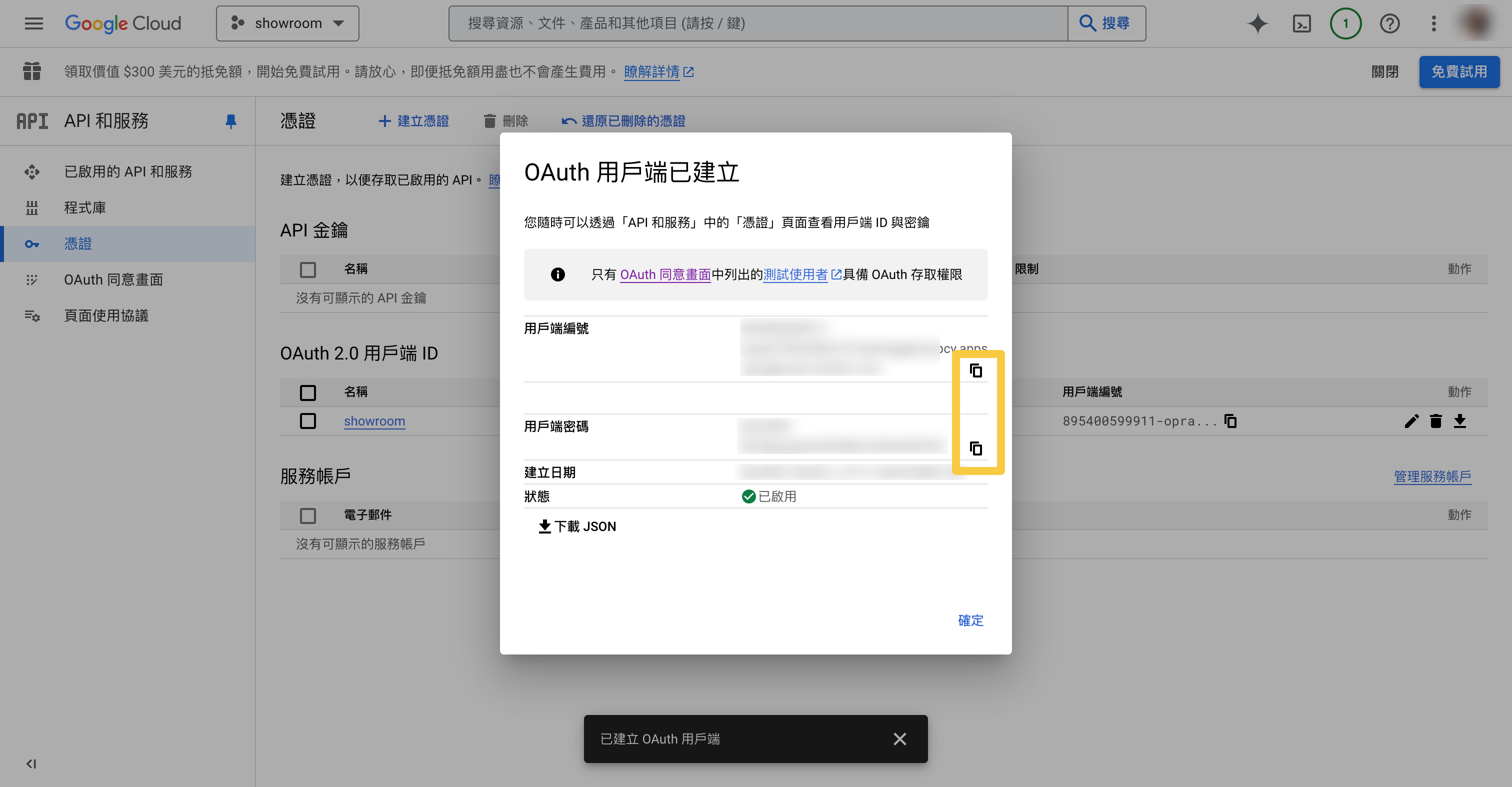
用戶端ID及密鑰填寫完成後 > 啟用 > 儲存
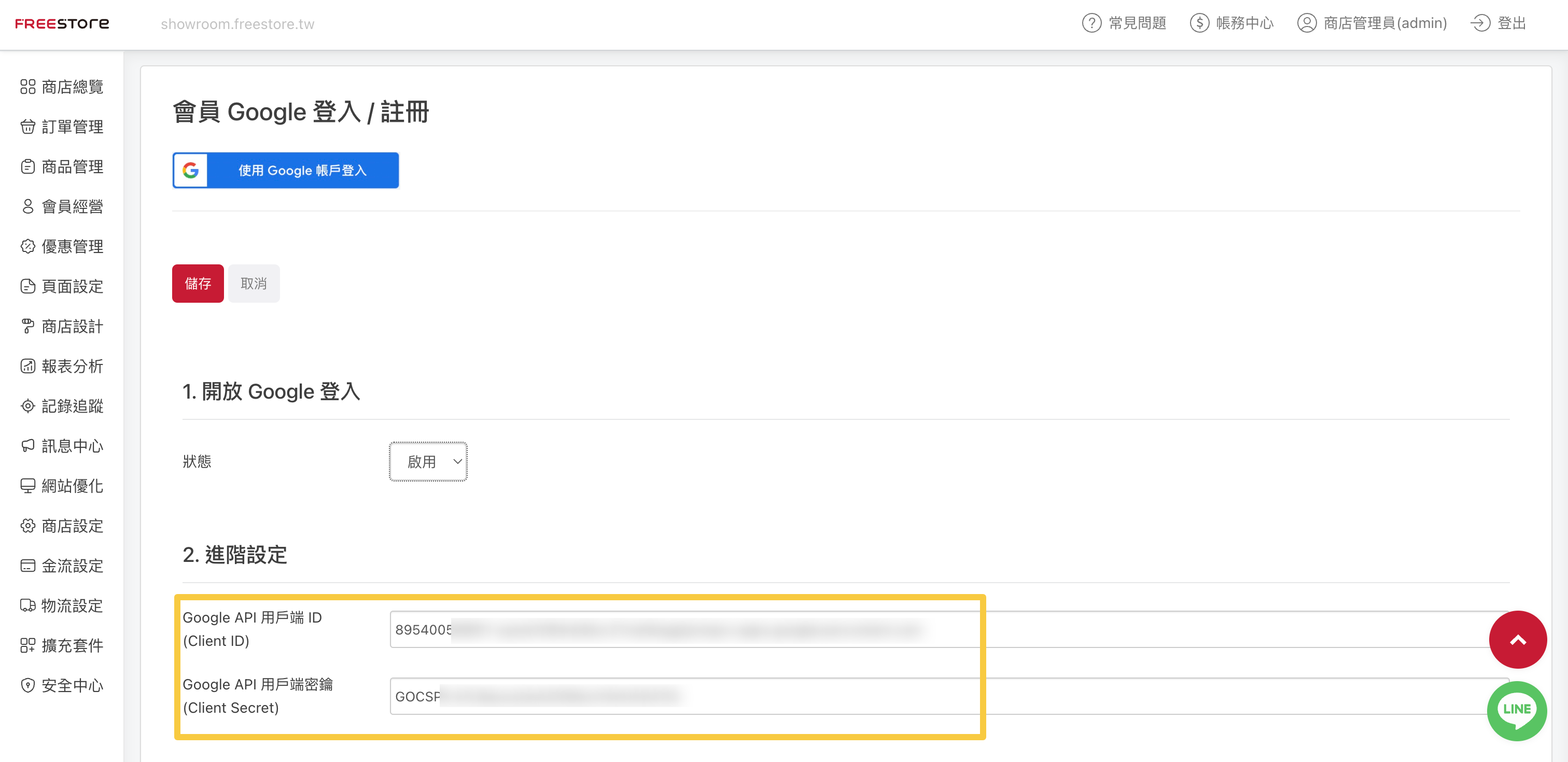
步驟十四、回到 Google 畫面 > 左方「OAuth 同意畫面」> 點擊「發布應用程式」
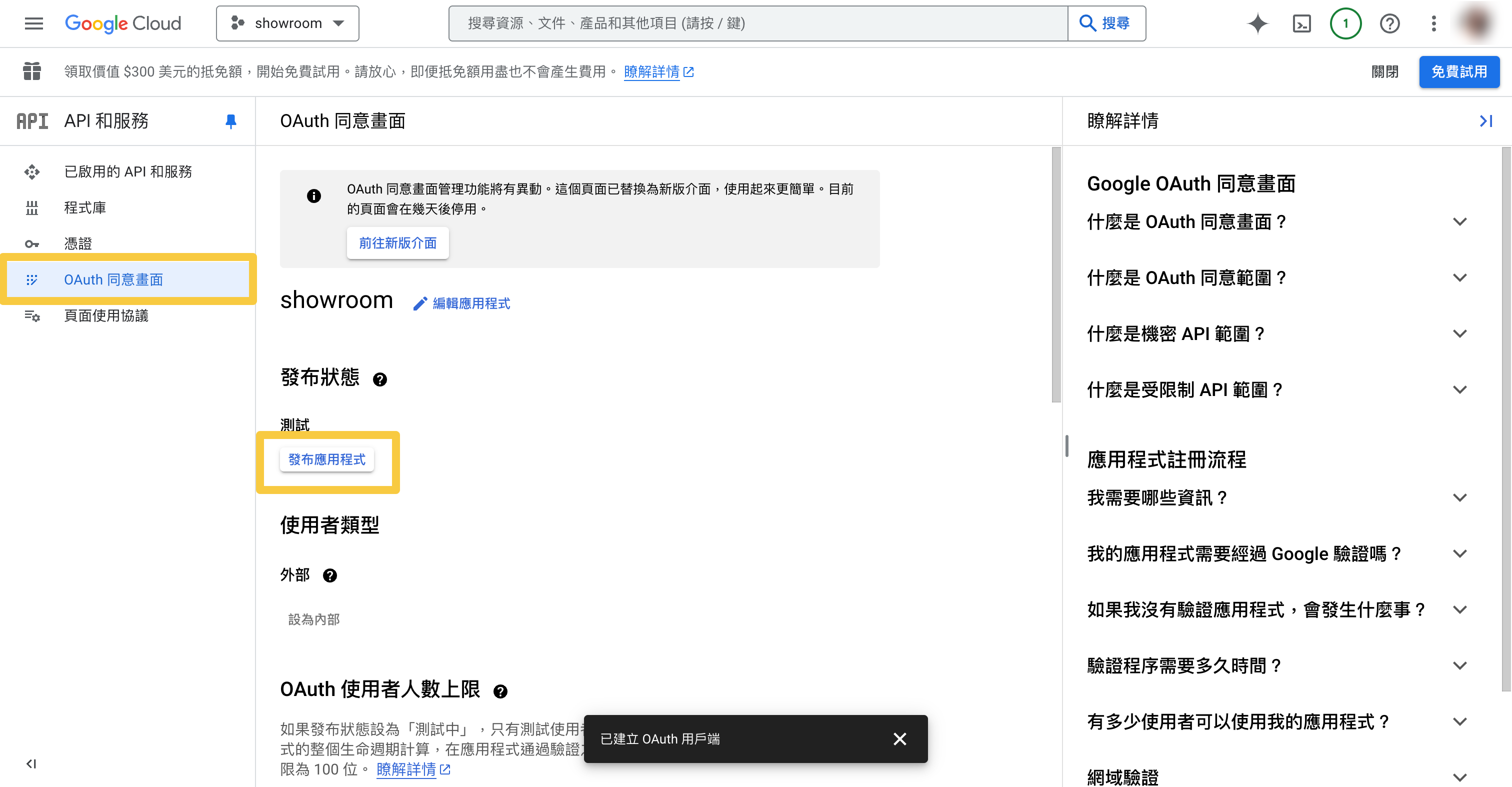
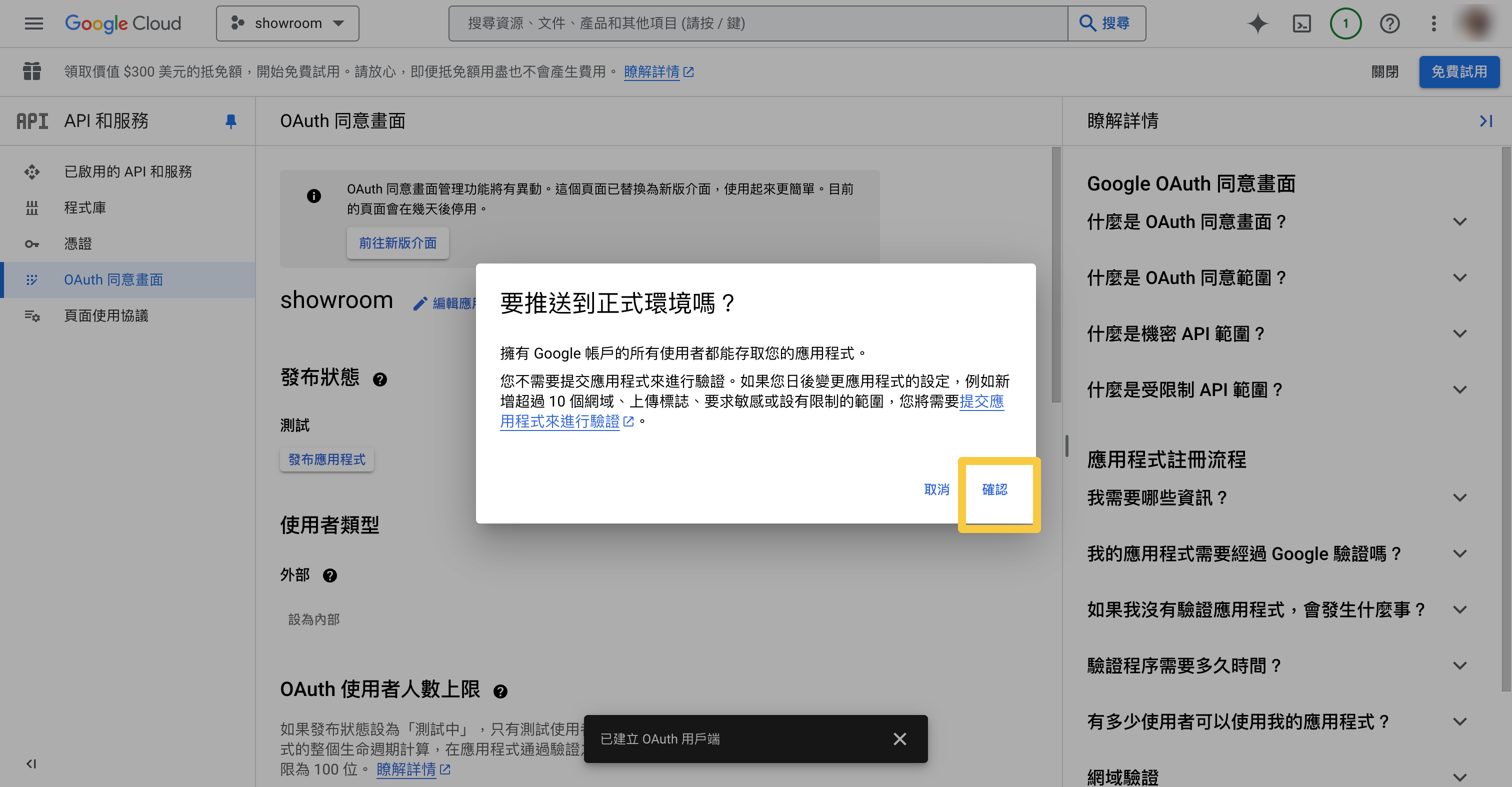
步驟十五、當「發布狀態」顯示為「實際運作中」,恭喜您完成設定了!
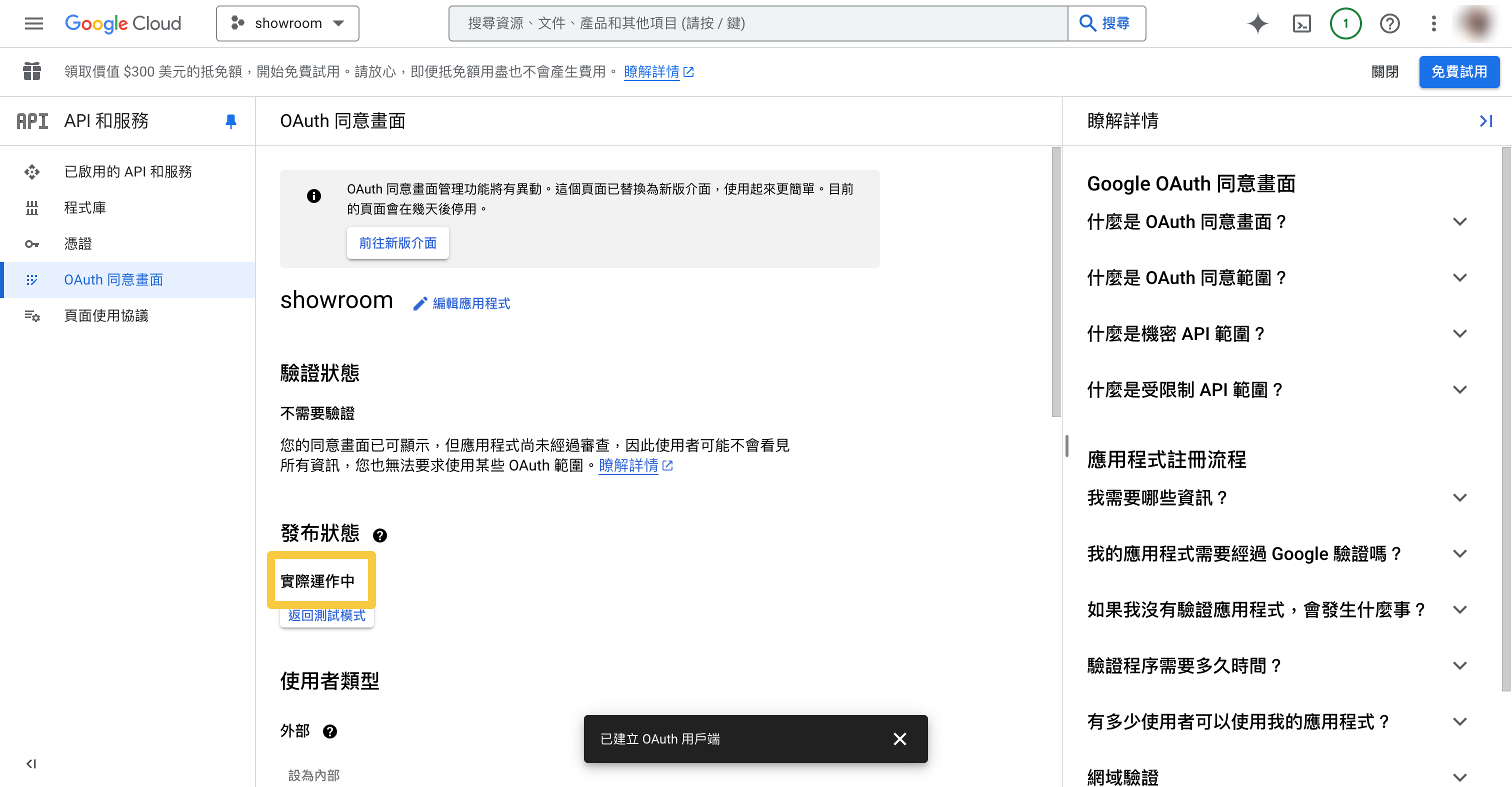
步驟十六、前往官網 > 會員登入 > 測試 Google登入 是否能正常運作
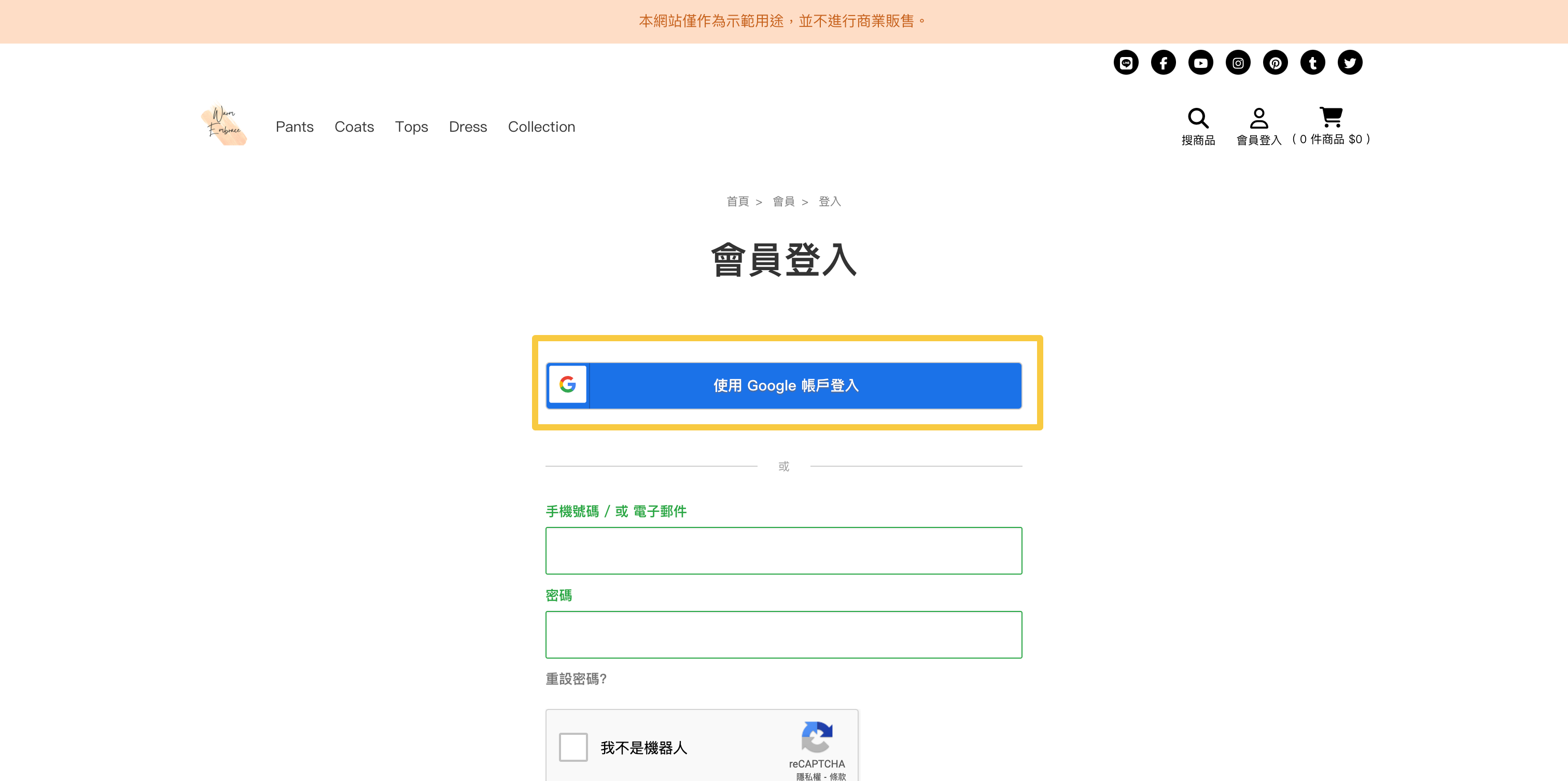
✋舉手發問
1. 為什麼我在 LINE 中開啟官網後,Google 登入會失敗?
> LINE內建瀏覽器可能對某些第三方登入流程設置了限制,因此導致登入失敗,若您有要在 LINE 中宣傳官網,您可以在網址後面加上參數「?openExternalBrowser=1」來強制開啟手機預設瀏覽器,就可以跳脫 LINE內建瀏覽器的限制。
> 提供 FB/LINE 快速登入供會員選擇,萬一 Google 快速登入失敗仍有其他選擇。
2. 如果用戶一開始註冊是帳號密碼,後面又用 Google 快速登入建立會員,會創出兩個會員身份嗎?
> 不會,用戶透過 LINE/FB/Google 快速登入時,系統若比對到原會員已存在相同 Email 會員,將會自動綁定。
進一步閱讀「LINE 快速登入串接設定」
